Содержание
- 2. Список — это абзацы, помеченные номерами или маркерами.
- 3. Списки Виды Маркированные Нумерованные Животные: насекомоядные; рукокрылые; грызуны; хищные. Животные: насекомоядные; рукокрылые; грызуны; хищные.
- 4. Списки Структура Одноуровневые Многоуровневые Животные: насекомоядные; рукокрылые; грызуны; хищные. Животные: насекомоядные; рукокрылые; грызуны: мыши; белки; бобры.
- 5. Списки облегчают чтение и понимание текста.
- 6. 2 1 Создание списков. Форматирование и редактирование списков.
- 7. Способы создания списков: Открыть меню Формат, затем нажать Список. В дополнительном меню выбрать необходимый вид списка.
- 8. Практическая часть
- 9. Задание 1 Создать маркированный список «Жанры кино» по образцу. Создать нумерованную копию списка. Отредактировать новый список,
- 10. Задание 2 Открыть документ «Этапы решения задачи». Создать маркированный список перечислений. Отформатировать его, заменить значок-маркер на
- 11. Многоуровневые списки
- 12. Задание 3 Создать многоуровневый список «Список участников школьных олимпиад по информатике и математике». Сохранить его в
- 13. Задание 4 Открыть документ «Содержание». Создать многоуровневый список по образцу. Сохранить документ под именем «Список в
- 15. Скачать презентацию












 Создание БД и таблиц в СУБД. Понятие ключевого поля и индекса. Типы данных. Свойства полей
Создание БД и таблиц в СУБД. Понятие ключевого поля и индекса. Типы данных. Свойства полей База данных и ее объекты. Создание структуры базы данных
База данных и ее объекты. Создание структуры базы данных Индивидуальный проект по дисциплине Основы программирования. Отгадай слово у компьютера
Индивидуальный проект по дисциплине Основы программирования. Отгадай слово у компьютера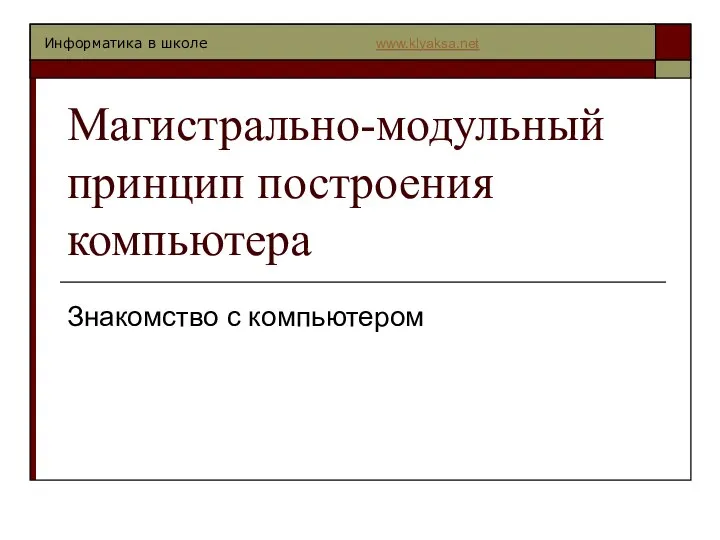 Магистрально-модульный принцип построения компьютера
Магистрально-модульный принцип построения компьютера Системы счисления
Системы счисления Сайт школы классической остеопатии
Сайт школы классической остеопатии ПРЕЗЕНТАЦИЯ по предмету «Информатика» на тему: «М О Д Е М»
ПРЕЗЕНТАЦИЯ по предмету «Информатика» на тему: «М О Д Е М»  Презентация "Представление о системе объектов" - скачать презентации по Информатике
Презентация "Представление о системе объектов" - скачать презентации по Информатике Базы данных и СУБД
Базы данных и СУБД Основы цифровой техники. (Лекция 2)
Основы цифровой техники. (Лекция 2) Антивирусные программы. Антивирусная защита информации
Антивирусные программы. Антивирусная защита информации Мобильные приложения
Мобильные приложения Сынып көшбасшысы интеллектуалды ойын сабағы
Сынып көшбасшысы интеллектуалды ойын сабағы Архиваторы
Архиваторы Вложенные условные операторы
Вложенные условные операторы Шифрование. Распределение ключа
Шифрование. Распределение ключа Техническая система и ее функции. 6 класс
Техническая система и ее функции. 6 класс Циклические алгоритмы на Паскале
Циклические алгоритмы на Паскале Презентация "В V A I O : = Схема алгоритма конструируется из блоков" - скачать презентации по Информатике
Презентация "В V A I O : = Схема алгоритма конструируется из блоков" - скачать презентации по Информатике Уход печатных СМИ в Интернет
Уход печатных СМИ в Интернет Основы алгоритмизации и программирования
Основы алгоритмизации и программирования Перевод чисел из позиционных систем счисления в десятичную
Перевод чисел из позиционных систем счисления в десятичную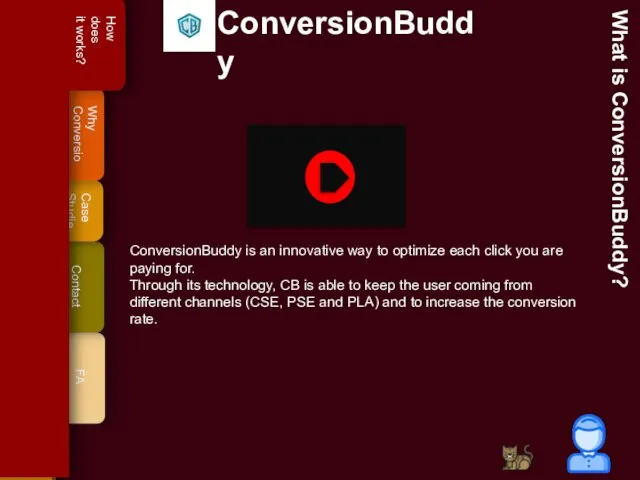 Website variationen
Website variationen Блочные системы шифрования. Криптографическая защита информации. (Лекция 2)
Блочные системы шифрования. Криптографическая защита информации. (Лекция 2) Константы
Константы Предотвращение взаимоблокировок
Предотвращение взаимоблокировок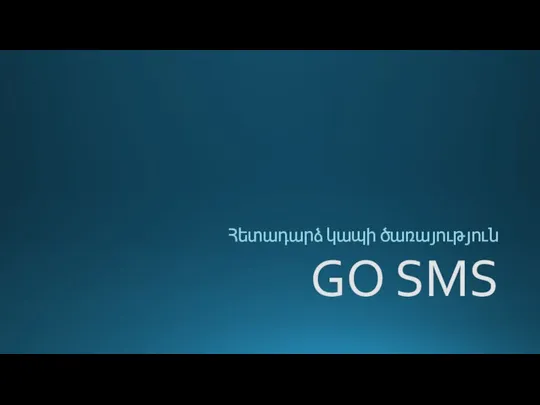 GO SMS. Հետադարձ կապի ծառայություն
GO SMS. Հետադարձ կապի ծառայություն Типы данных
Типы данных